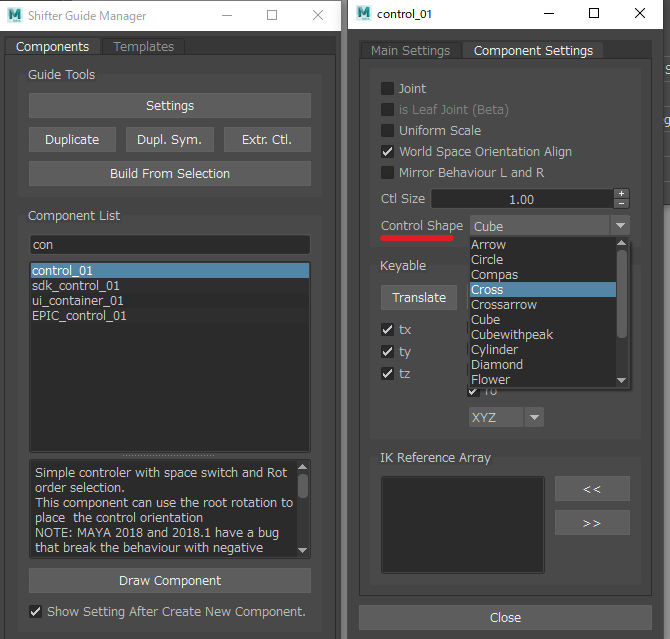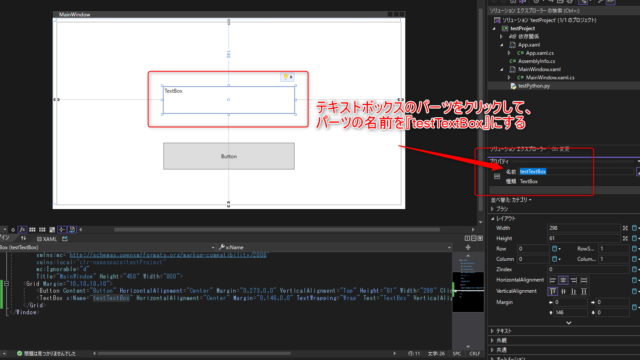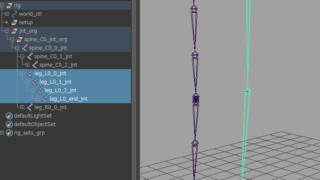こんにちわ!
兼業クリエイターのみっつです。
今回はMayaのリギングツール、mGear(エムギア)の使い方を解説していきます。
mGearをインストールしてとりあえずリグを作る
って流れは、こちらの『mGearを使ってリグを作る方法を解説』を参考にしてください。
今回は、mGearで作ったリグコントローラーの形を変更する方法を解説していきます。
mGearでリグを作ったけど、
リグコントローラーの形を変えたい…
反転コピーとかもやりたい…
変更した内容も保存したいし…
なんか効率のいい方法ないの?
って人の参考になればと思います。
変更方法①Guideの設定から形を指定する
パーツによってはGuideの設定から、リグコントローラーの形を変更することが出来ます。
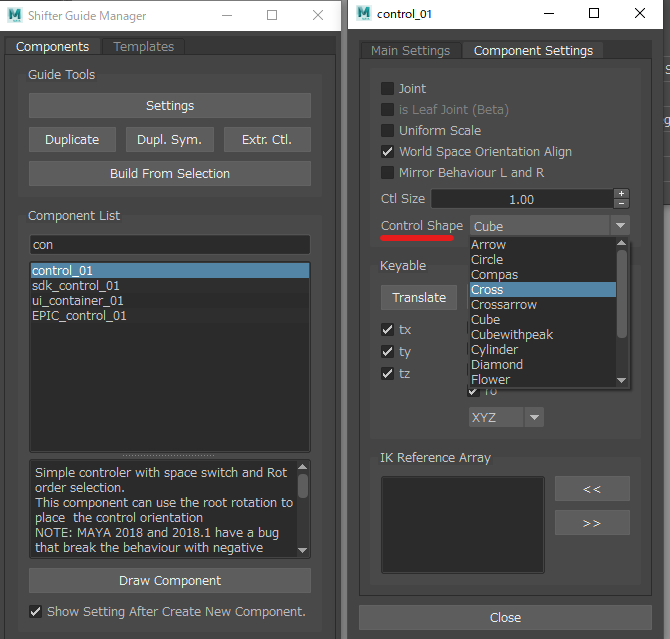
■guideからリグコントローラーの形を設定する方法
- mGear > Shifter > Guide Manager でComponent Listを表示
- 『control_01』をダブルクリックし、control_01 のGuideを作る
- 『control_C0_root』を選択し、Shifter > Settings で設定画面を開く
- Components Settings タブの Control Shape のプルダウンから形を選ぶ
以上でリグコントローラーの形を設定出来ます。
試しに Arrow にしてリグを作って見ましょう。
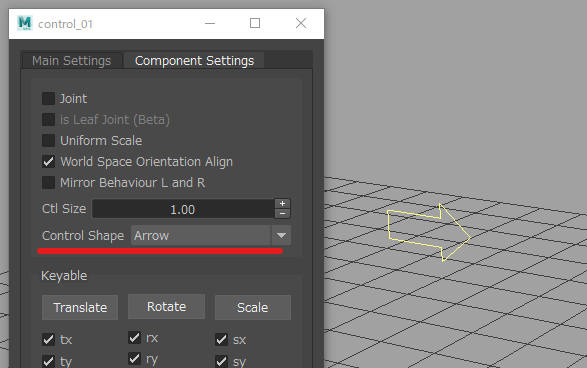
こんな感じでリグコントローラーの形を変更できましたね。
変更方法②任意の形に変更する【Rigbits > Reaplace Shape】
armやlegとかには、リグの形を設定する項目ないよ?
ってか何より、リグは好きな形に変更したいんですが?
こんな場合もありますので(むしろコッチのパターンの方が多いっていうね…)、その方法も紹介しときます。
↑のcontrol_01 で作ったリグコントローラーの形を変更したいと思います。
■リグコントローラーの形を変更する方法
- Rigbits > CTL as Parent > Sphere で球状のカーブを作る
- 『sphere_ctl』 → 『control_C0_ctl』の順番で選択
- Rigbits > Reaplace Shape をクリック
- リグコントローラーの形が変わる
こんな感じで、任意の形にリグコントローラーの形を変更できます。
球状や四角のリグコントローラーは、↑に書いたmGear標準の機能で作ってもいいですし、フリーで落ちてるスクリプトとかで作ってもOKです。
【フリーmel配布】mayaのリグコントローラーをmelで作る
手前みそで恐縮ですが、私の方でもリグを作るスクリプトを配布してます。
興味ある方はお使い下さい。
※使用は自己責任でお願いします。
変更したリグコントローラーを反転コピーする【Rigbits > Mirror Controls Shape】
変更した形を反対側にも適用したいんですけど、、、
リグコントローラーの反転コピーはどうやるの?
■リグコントローラーを反転コピーする方法
- Rigbits > Mirror Controls Shape で、Mirror Controls のウィンドウを表示
- 反転コピーしたいコントロールリグを選択
- Selection にチェックをつけた状態で Mirror Controls をクリック
- コントロールリグが反転コピーされる
以上がmGearでコントロールリグを反転コピーする方法です。
変更したリグコントローラーの形を保存する【Extrct Countrols】
あの、、、
リグを消してもう一回ビルドしたら、リグの形が戻ってるんですけど…
リグコントローラーの形を保存する方法はないの?
こういう方もいると思うので、リグコントローラーの形を保存する方法も書いていきます。
■リグコントローラーの形を保存する方法
- 保存したいリグコントローラーを選択
- Shifter > Extract Controls をクリック
- リグコントローラーの形が保存される
以上がmGearでリグコントローラーの形を保存する方法です。
Extract Controls は、言わば Ctrl + S みたいなもんです。
形を変更する度に、ポチポチ押しながら作業しましょう!
【まとめ】mGearの機能を使いこなして効率よくリグを作ろう!
以上がmGearでリグコントローラーの形を変更したり、反転コピーしたり、保存したりする方法です。
上記の機能を使いこなして、リグ作成の効率をUPしましょう!
それではmGearで良きリグライフを!
ではまた!